윈도우 운영 체제에서는 시스템 복원 지점 기능을 통해 이전 날짜로 PC를 빠르게 복원할 수 있습니다. 그러나 C 드라이브 용량 부족으로 인해 이러한 복원 지점을 백업삭제해야 할 때가 있습니다. 본 글에서는 윈도우11 및 윈도우10에서 C 드라이브 용량을 확보하기 위해 복원 지점을 삭제하는 방법을 안내합니다. 시스템 보호 기능을 비활성화하거나 특정 복원 지점을 선택적으로 윈도우 백업삭제하는 방법 등을 다룹니다.
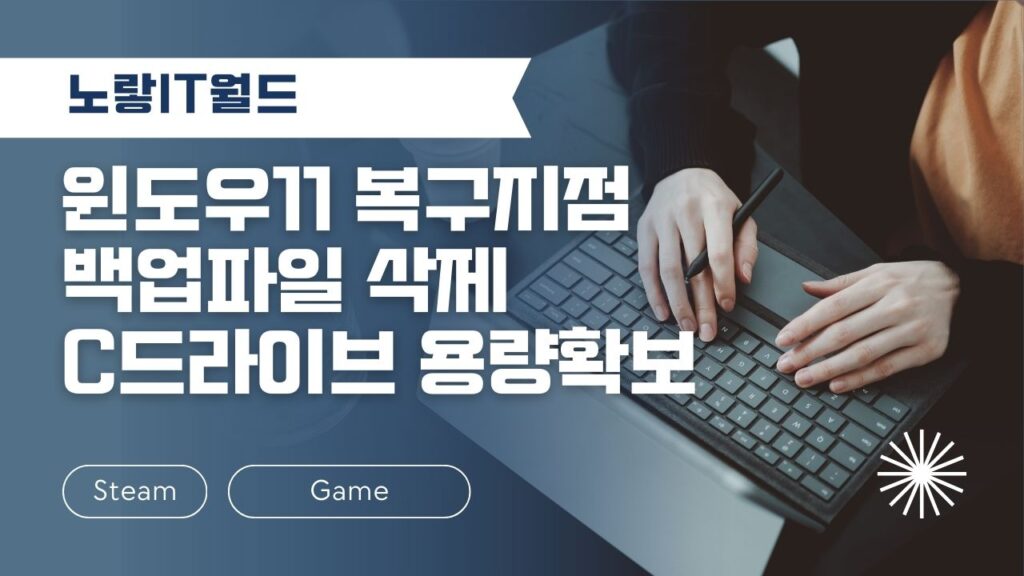
윈도우 운영체제의 시스템 복원 기능은 PC를 이전 날짜로 빠르게 복원할 수 있는 강력한 도구입니다.
그러나 C 드라이브의 용량이 부족한 경우, 이러한 복원 지점은 디스크 공간을 차지하므로 삭제해야 할 수 있습니다. 이를 위해 윈도우 11 및 윈도우 10에서 다양한 방법을 제공합니다.
윈도우11 모든 복원 지점 백업삭제
노랗 목차
윈도우11 및 10에서는 모든 복원지점을 삭제하고 최신 복원 지점을 제외한 모든 복원 지점을백업삭제하는 옵션을 제공합니다.
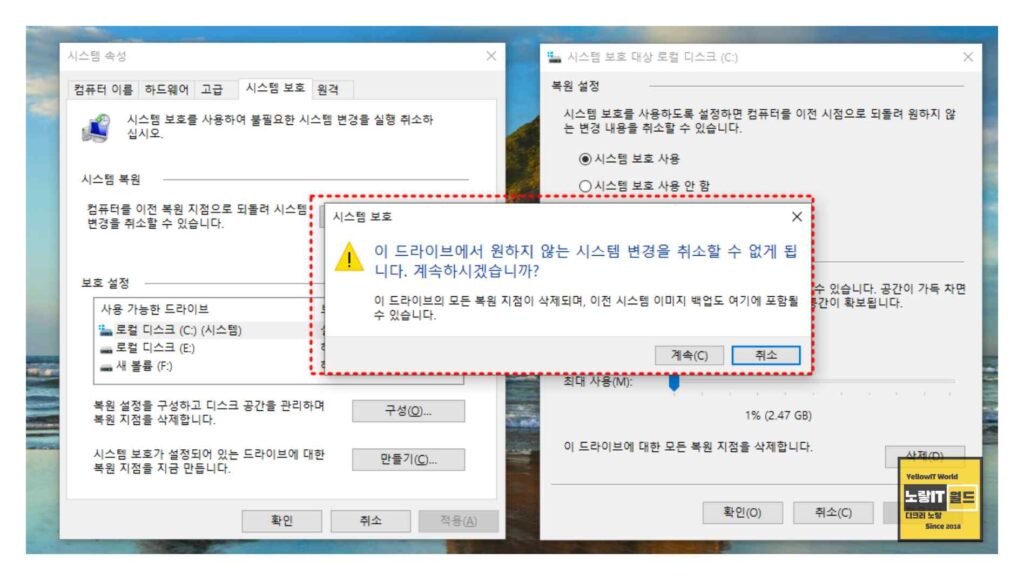
윈도우11 백업 복구지점 삭제 시 취소 및 변경이 불가능합니다. 여기서 이전 시스템 이미지 백업파일도 여기에 포함됩니다.
- 시작/작업 표시줄 검색: Sysdm.cpl을 입력하고 Enter를 눌러 시스템 속성 대화 상자를 엽니다.
- 시스템 보호 탭: 보호 설정 섹션에서 드라이브를 선택하고 “설정” 단추를 클릭합니다.
- 디스크 공간 사용량: “삭제” 버튼을 클릭하여 선택한 드라이브의 모든 복원 지점을 삭제합니다.
이러한 작업은 모든 복원 지점을 삭제하므로 주의가 필요합니다. 삭제 후에는 PC를 삭제된 복원 지점으로 복원할 수 없습니다.
최신 복원 지점 제외 모든 복원 지점 삭제

이 방법은 오래된 복원 지점은 삭제하고 최신 복원 지점만 유지하는 방법으로서 시스템 복원 설정에서 해당 옵션을 선택하면 됩니다.
특정 복원 지점을 삭제하려면 윈도우즈 10에는 내장된 규정이 없지만 타사 도구를 사용하여 이를 수행할 수 있으며 이러한 도구를 사용하면 특정 복원 지점을 선택적으로 백업삭제할 수 있습니다.
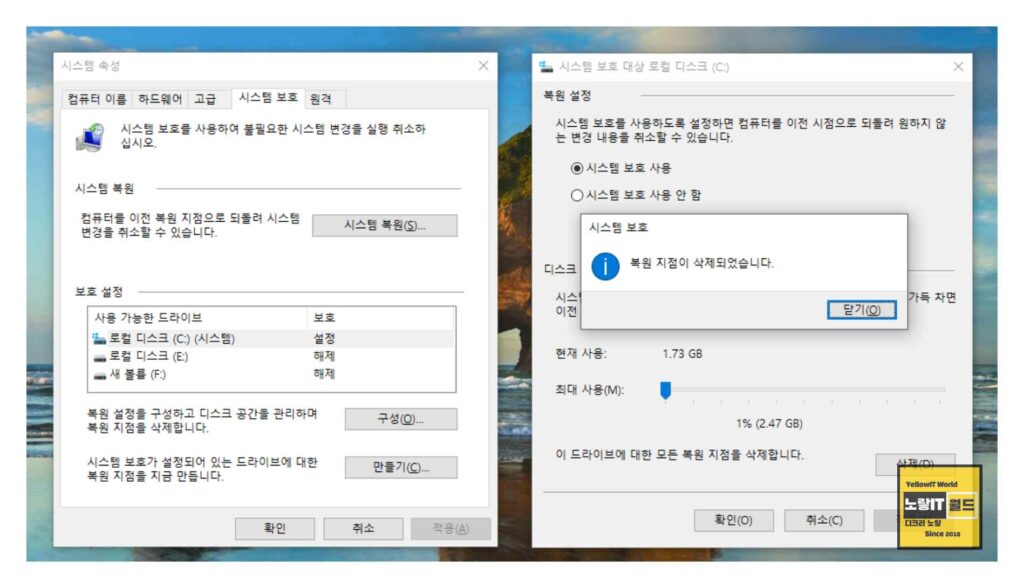
위의 방법 중 하나를 선택하여 C 드라이브의 용량을 확보하고 필요한 경우 PC를 이전 날짜로 빠르게 복원할 수 있습니다.
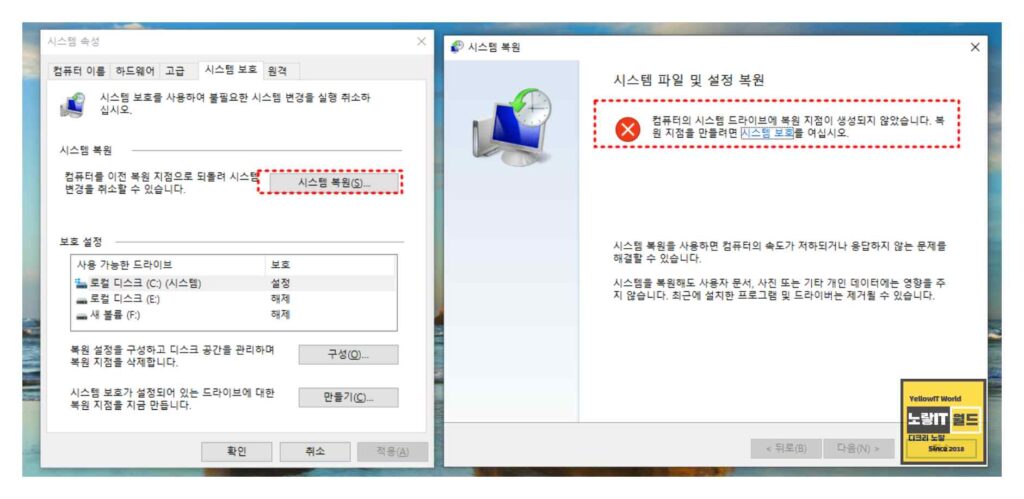
C 드라이브 용량 부족으로 인해 윈도우 운영 체제에서 시스템 복원 지점을 삭제해야 할 때, 위의 방법을 활용하여 디스크 공간을 확보하고 시스템의 안정성을 유지할 수 있습니다. 주의해야 할 점은 모든 복원 지점을 백업삭제할 경우 복원이 불가능하므로 신중히 선택해야 합니다.
